使用过演示文稿的朋友们都知道,常常会在幻灯片的内容上使用超链接可以快速翻到需要的那一页幻灯片。下面小编就来告诉大家如何在WPS演示中使用超链接的命令,一起来看看吧。新建默认模板wps演示文稿,内容版式为空白版式。单击在线素材中的目录项,单击目录选项卡,选中其中一种目录,右击选择快捷菜单中的“插入&rd......
WPS怎样制作带勾方框
WPS教程
2022-03-30 21:36:47
一、WPS表格
1. “插入”→“窗体”→“复选框”

2. 此时光标变成实心细十字架,将光标移至需要的单元格点击并向后拉开

3. 按住“Ctrl”单击复选框,可调整复选框大小、位置和右键编辑文字
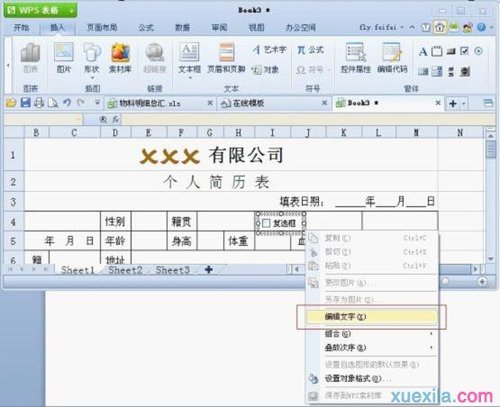
4. 编辑完成后,按“Esc”或单击其他单元格退出后,点击复选框便可打上勾勾
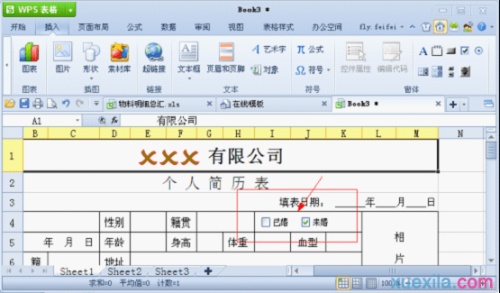
二、WPS文字
虽然WPS文字里没有像WPS表格那种直接的窗体,通过其他途径也可以实现,有三个方法供大家参考。
方法一:字符边框
1、输入“√”符号并选中
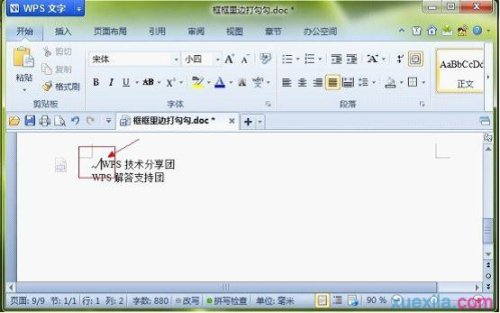
2、点击“开始”→“字符边框”
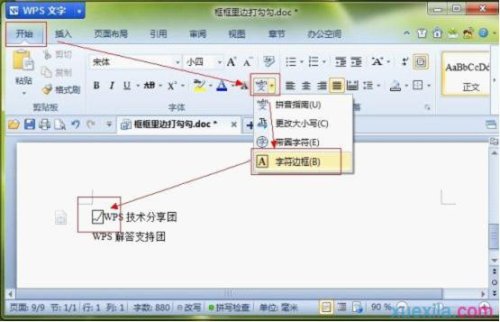
方法二:特殊字符(需要Wingdings字体或其他有

符号的字体)
1. 点“插入”→“符号”→“其他符号”
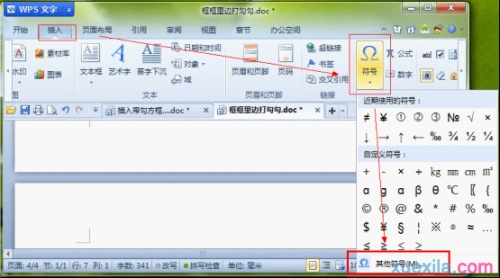
2、在弹出“字符”窗口→“字体”→“Wingdings”→在最下面找到→“插入”→“关闭”
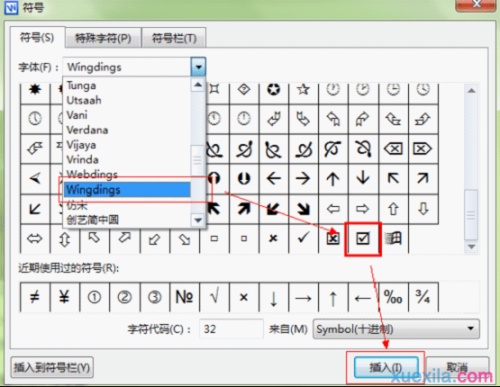
上一篇:excel中subtotal函数的使用方法 下一篇:WPS如何设置图片无限循环交替
相关文章





